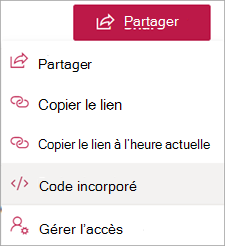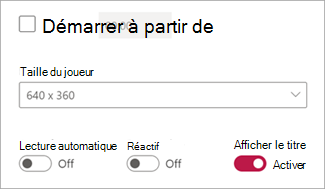Important : Les articles de support de Microsoft Stream sont en cours de déplacement ! Ils feront bientôt partie de la collection de support Clipchamp à mesure que nous intégrons les outils vidéo Microsoft 365 sous la marque Clipchamp. Consultez cette annonce pour en savoir plus.
Vous pouvez utiliser des codes incorporés pour insérer facilement des fichiers vidéo et audio Stream dans des applications non-Microsoft ou des sites web tiers, à condition que les utilisateurs soient connectés à votre environnement Microsoft 365 et aient accès au fichier. Pour obtenir de meilleurs résultats lors de l’incorporation dans les applications Microsoft (par exemple, Viva Engage, SharePoint, etc.) utilisez les instructions spécifiques à l’application.
Remarque : Stream prend uniquement en charge les codes incorporés pour les utilisateurs connectés internes à votre organization. Vous pouvez utiliser un code incorporé sur des pages web en dehors de Microsoft 365, mais le code incorporé nécessite que la visionneuse se connecte et ait accès au fichier. En outre, les médias incorporés dans des sites tiers peuvent ne pas fournir certaines fonctionnalités (par exemple, des commentaires, des rapports de problèmes). En guise d’alternative, le bouton Ouvrir dans le navigateur permet d’afficher dans Stream qui prend en charge toutes les fonctionnalités.
-
Les codes incorporés fonctionnent uniquement pour les utilisateurs qui ont l’autorisation d’accéder au fichier. Avant d’utiliser un code incorporé, dans la page vidéo Stream, sélectionnez le bouton Partager pour ouvrir le menu déroulant, puis sélectionnez Gérer l’accès.
-
Vérifiez les utilisateurs et les groupes qui ont accès au fichier. Seuls les utilisateurs et les groupes répertoriés dans Gérer l’accès auront accès via le code incorporé. Cela inclut les utilisateurs et les groupes qui ont accès à l’équipe, au site ou au dossier dans lequel le fichier est stocké, ainsi que les personnes qui ont un accès direct au fichier lui-même.
-
Si vous devez accorder l’accès à d’autres utilisateurs ou groupes, sélectionnez l’icône de la personne avec le signe + pour Accorder l’accès à d’autres personnes.
-
Maintenant que vos autorisations sont correctement configurées, dans la page Stream vidéo, sélectionnez le bouton Partager pour ouvrir le menu déroulant, puis sélectionnez Incorporer le code.
-
Choisissez vos options de lecture.
-
Sélectionnez Copier le code incorporé.
-
Insérez le code le cas échéant pour votre site web non-Microsoft ou votre application tierce à laquelle les utilisateurs connectés peuvent accéder.